Windows 8 Laden Sie das Flash -Laufwerk.1
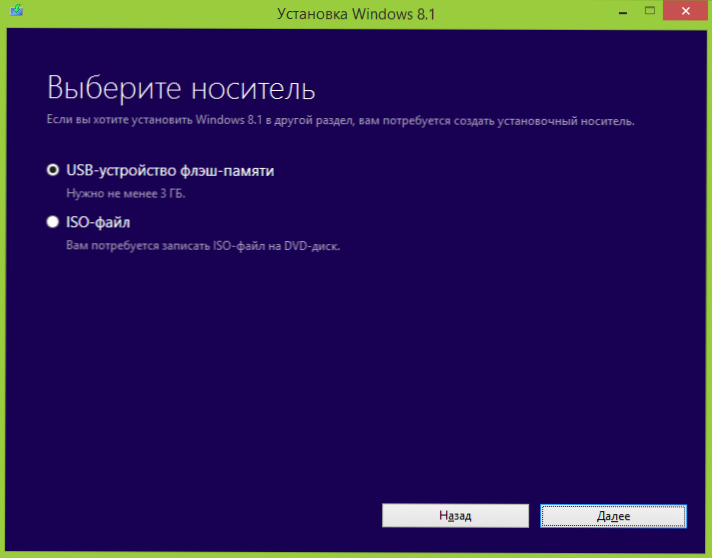
- 4215
- 493
- Fr. Aliyah Krippner
Trotz der Tatsache, dass das Laden von Flash -Antrieb Windows 8.1 wird auf fast die gleiche Weise wie für die vorherige Version des Betriebssystems aufgezeichnet, um die Frage mit einem klaren Wortlaut zu erhalten. "So machen Sie einen Download Flash -Laufwerk Windows 8.1 "Ich musste ein paar Mal antworten. Es gibt eine Nuance, in der in Verbindung einige gut bekannte Programme zum Erstellen von Lade -Flash -Laufwerken das Bild von Windows 8 noch nicht aufzeichnen können.1 auf USB: Wenn Sie beispielsweise versuchen, dies mit der aktuellen Version des WintofLash -Programms zu tun, sehen Sie eine Nachricht, dass die Installation von Datei installiert wird.WIM wurde im Bild nicht gefunden - Tatsache ist, dass sich die Struktur der Verteilung etwas geändert hat und jetzt anstatt zu installieren.WIM -Installationsdateien sind bei der Installation enthalten.ESD. Zusätzlich: Erstellen Sie das Windows 8 -Lade -Flash -Laufwerk.1 In Ultraiso (eine Methode mit Ultraiso, nach persönlicher Erfahrung, funktioniert am besten für UEFI)
Tatsächlich werde ich in diesem Anweisungen den gesamten Prozess und verschiedene Methoden seiner Implementierung Schritt für Schritt beschreiben. Aber lassen Sie mich Sie erinnern: All dies für die letzten drei Betriebssysteme von Microsoft ist fast gleich gemacht. Zuerst werde ich kurz den offiziellen Weg und dann den Rest beschreiben, wenn Sie bereits ein Windows 8 -Bild haben.1 im ISO -Format.
HINWEIS: Achten Sie auf den nächsten Moment - Wenn Sie Windows 8 gekauft haben und einen lizenzierten Schlüssel dazu haben, passt es nicht zu einer Reinigungsinstallation von Windows 8.1. Hier können Sie lesen, wie Sie das Problem hier lösen können.
Erstellung des Windows 8 -Boot -Flash -Laufwerks.1 auf offizielle Weise
Die einfachste, aber in einigen Fällen ist nicht der schnellste Weg, der Ihr ursprüngliches Windows 8, 8 erfordert.1 oder Schlüssel für sie - Laden Sie ein neues Betriebssystem von der offiziellen Microsoft -Website herunter (siehe. Artikel Windows 8.1 - So herunterladen, aktualisieren, was ist neu).
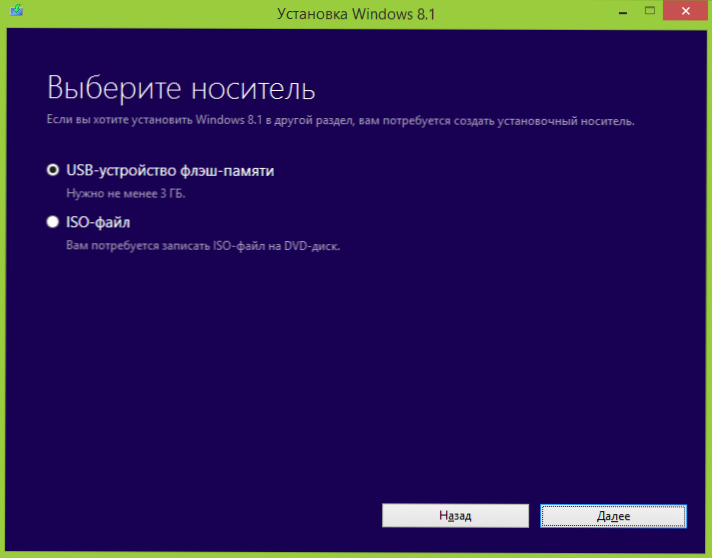
Nach dem Laden dieser Methode bietet das Installationsprogramm das Erstellen eines Installationsantriebs, während Sie ein Flash -Laufwerk (USB -Geräte -Flash -Speicher), DVD (falls ich ein Gerät zum Aufzeichnungsscheiben habe, nicht habe, ich habe es nicht) oder ISO) oder ISO Datei). Ferner wird das Programm alles selbst tun.
Verwenden des WinSetupFromUsB -Programms
WinSetupFromUsB ist eines der funktionalsten Programme zum Erstellen eines Start- oder Multi -Loading -Flash -Laufwerks. Kostenloser Download Die neueste Version von WinSetupfromUSB (zum Zeitpunkt des Schreibens eines Artikels - 1.2 vom 20. Dezember 2013) Sie können immer auf der offiziellen Website http: // www.Winsetupfromusb.Com/downloads/.
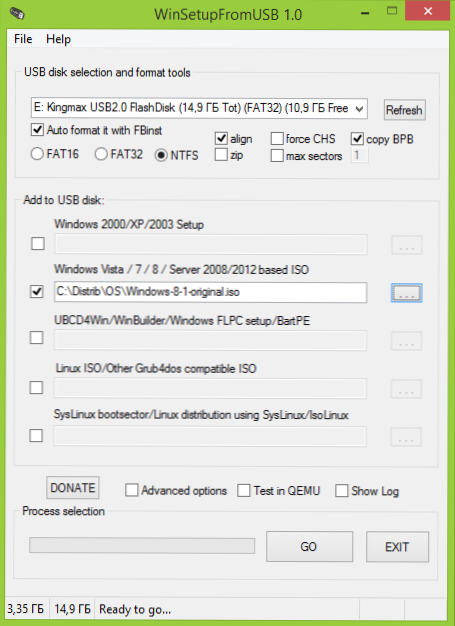
Markieren Sie nach Beginn des Programms das Element "Windows Vista, 7, 8, Server 2008, 2012 basierend ISO" und geben Sie den Pfad zum Windows 8 -Bild an.1. Wählen Sie im oberen Feld ein USB -angeschlossenes Laufwerk aus, das Sie laden möchten, und markieren Sie das Auto -Format mit FBINST. Es ist ratsam, NTFs als Dateisystem anzugeben.
Danach bleibt es bleibt, die GO -Taste zu drücken und zu warten, bis die Prozedur abgeschlossen ist. Übrigens werden Sie vielleicht mehr über das Programm erfahren - Anweisungen für die Verwendung von WinSetupfromusB.
Erstellung des Windows 8 -Boot -Flash -Laufwerks.1 Verwenden der Befehlszeile
Genau wie in früheren Windows -Versionen können Sie das Windows 8 -Boot -Flash -Laufwerk durchführen.1 überhaupt ohne Programme zu verwenden. Schließen Sie das USB -Laufwerk mit einer Kapazität von mindestens 4 GB an den Computer an und führen Sie die Befehlszeile im Namen des Administrators aus. Verwenden Sie dann die nächsten Befehle (Sie müssen die Kommentare nicht eingeben).
Diskpart // DISKPART DISKPART> LISTE DISK // Eine Liste der angeschlossenen Discs -Festplatten ansehen> Datenträger # // eine Nummer auswählen Diskar diskpar t> active / / Machen Sie den Abschnitt Active Diskpart> Format FS = NTFS Quick // Schnellformatierung in NTFS -Diskpart> Zuweisen // Zuordnen von Diskpart> Beenden // Beenden Sie aus DiskPart beenden
Danach oder das ISO -Bild mit Windows 8 auspacken.1 im Ordner am Computer oder direkt auf dem vorbereiteten Flash -Laufwerk. Wenn Sie DVD mit Windows 8 haben.1, dann kopieren Sie alle Dateien vom Laufwerk aus dem Laufwerk.
Abschließend
Ein weiteres Programm, mit dem es möglich sein wird, das Installationsantrieb von Windows 8 ohne Probleme aufzunehmen.1 - Ultraiso. Sie können eine detaillierte Führung im Artikel lesen, das ein Boot -Flash -Laufwerk mit Ultraiso erstellt hat.
Im Allgemeinen werden die angegebenen Methoden für die meisten Benutzer in anderen Programmen ausreichen, die das Bild der neuen Windows -Version aufgrund eines etwas anderen Betriebsprinzips noch nicht wahrnehmen möchten. Ich denke, dies wird dies bald korrigieren.
- « So formatieren Sie ein durch Aufzeichnung geschützter Flash -Laufwerk
- So geben Sie mein Computersymbol in Windows 8 und 8 zurück.1 »

